Windows Spotlight هي ميزة في Windows 11 تتصل بخوادم Microsoft لتغيير خلفية سطح المكتب تلقائيًا وديناميكيًا بصور مختلفة من جميع أنحاء العالم.
من ناحية أخرى، تتيح لك ميزة عرض الشرائح تحديد مجلد يحتوي على صور شخصية أو أنواع أخرى من الصور التي سيتم تدويرها تلقائيًا في نطاق زمني محدد.
سيعلمك هذا الدليل كيفية عرض خلفيات مختلفة طوال اليوم على نظام التشغيل Windows 11.
تغيير خلفية سطح المكتب تلقائيًا على نظام التشغيل Windows 11
في Windows 11، يمكنك تغيير خلفية سطح المكتب تلقائيًا بطريقتين على الأقل، بما في ذلك ميزة Windows Spotlight وميزات خلفية عرض الشرائح.
تغيير الخلفيات باستخدام Spotlight
لتغيير الخلفيات تلقائيًا باستخدام ميزة Windows Spotlight على نظام التشغيل Windows 11، اتبع الخطوات التالية:
افتح إعدادات Windows 11. انقر فوق "تخصيص" وحدد خيار "الخلفية " .
في قسم "تخصيص خلفيتك"، حدد خيار Windows المميز .
بمجرد إكمال الخطوات، سيتم تعيين خلفية الشاشة الأولى تلقائيًا على سطح المكتب وستتغير صورة الخلفية تلقائيًا على مدار اليوم.
يمكنك أيضًا تمكين الميزة من الإعدادات > التخصيص > السمات وتحديد سمة Windows المميزة .
إذا تم تكوين سطح المكتب لعرض الرموز، فسترى رمز "Spotlight" الذي يسمح لك بتدريب الوظيفة لعرض المزيد من الصور المخصصة لتفضيلاتك.
تغيير الخلفيات مع عرض الشرائح
لتدوير الخلفيات تلقائيًا باستخدام ميزة عرض الشرائح، اتبع الخطوات التالية:
افتح "الإعدادات" ، ثم انقر فوق "تخصيص" وحدد خيار "الخلفية" .
في قسم "تخصيص خلفيتك"، حدد خيار عرض الشرائح .
انقر فوق الزر "استعراض" وحدد المجلد الذي يحتوي على الخلفية لتدويره تلقائيًا على سطح المكتب.
انقر فوق الزر "اختيار هذا المجلد" .
حدد عدد المرات التي تتغير فيها صور الخلفية تلقائيًا باستخدام إعداد "تغيير الصورة كل".
(اختياري) قم بتشغيل مفتاح التبديل "تشغيل الصور بترتيب عشوائي" .
بعد الانتهاء من الخطوات، سيقوم سطح المكتب بتغيير صورة الخلفية وفقًا للتكوين الخاص بك على نظام التشغيل Windows 11.
اقرأ أيضًا: اعادة ضبط المصنع لويندوز 11 بدون حذف الملفات الشخصية
يعد تخصيص خلفية سطح المكتب طريقة سهلة لإضافة لمسة من الحداثة إلى تجربة الكمبيوتر لديك. يمكنك اختيار الخلفيات الديناميكية المضمنة أو إنشاء عرض شرائح سطح المكتب الخاص بك.



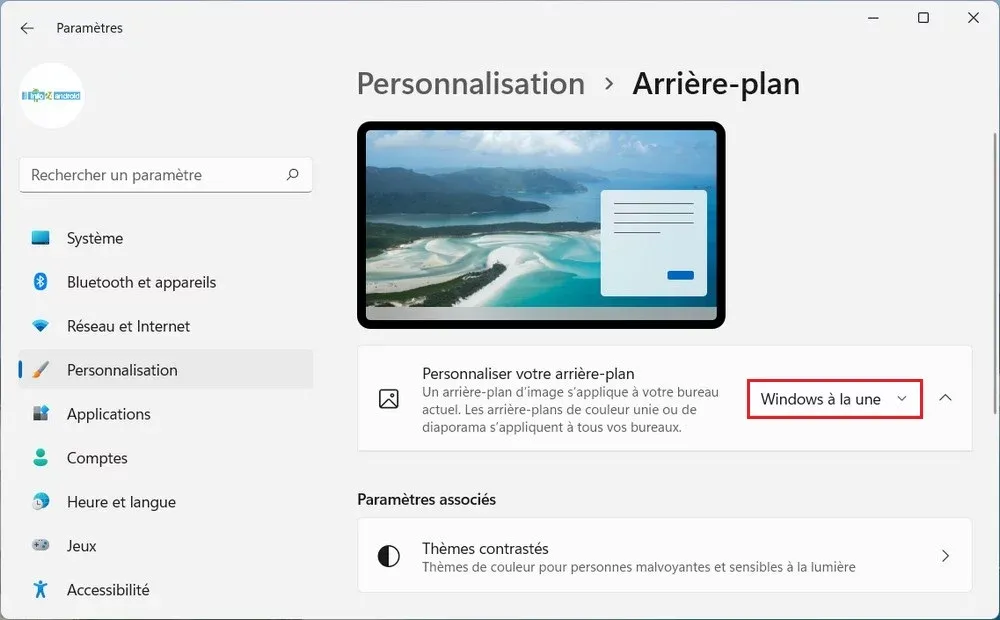

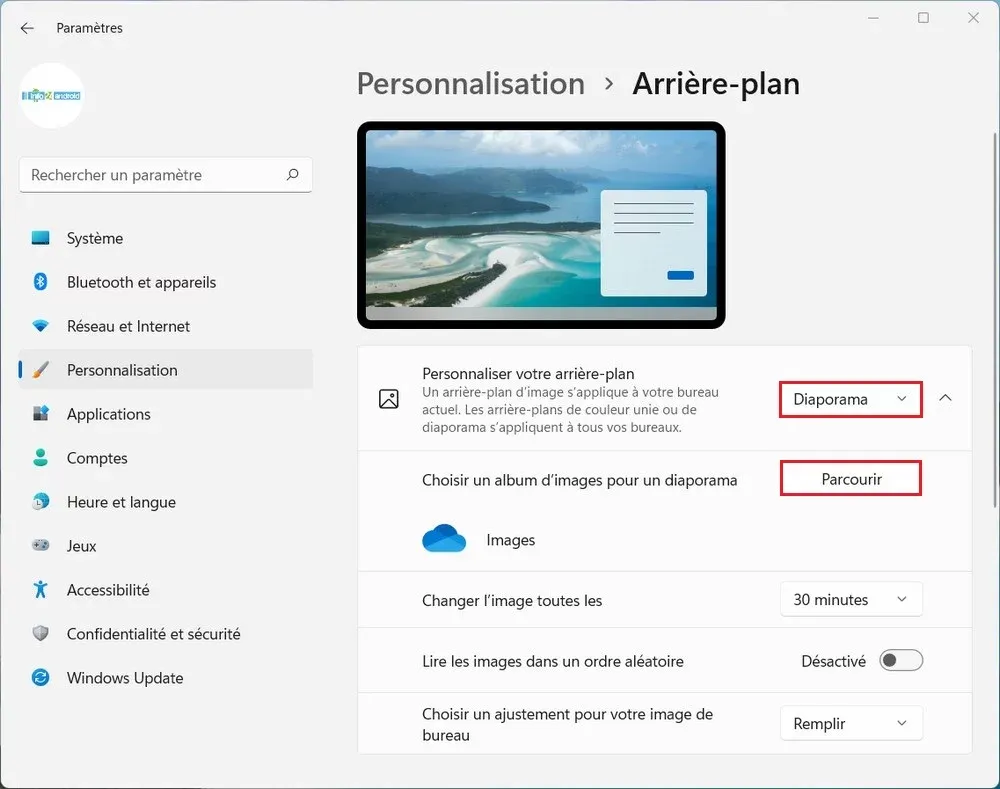

نسعد بتعليقاتكم ومروركم , يرجى أن يكون التعليق في اطار الموضوع (غير مسموح وضع الروابط الخارجية في التعليق)